HP Procurve 2510G-24 Switch Temel Yapılandırma ve Firmware Update
Merhaba bu makalemizde HP 2510G-24 port layer-2 switch cihazını fabrika ayarına çevirip temel konfigürasyonlarını yapıyor olacağız. Cihazımız üzerinde şifresini bilmediğimiz bir admin parolası ve bazı eski konfigürasyonlar mevcut, fabrika ayarlarına dönerek tüm bunları sıfırlayarak başlayacağız.
Cihazın Fabrika Ayarlarına Sıfırlanması
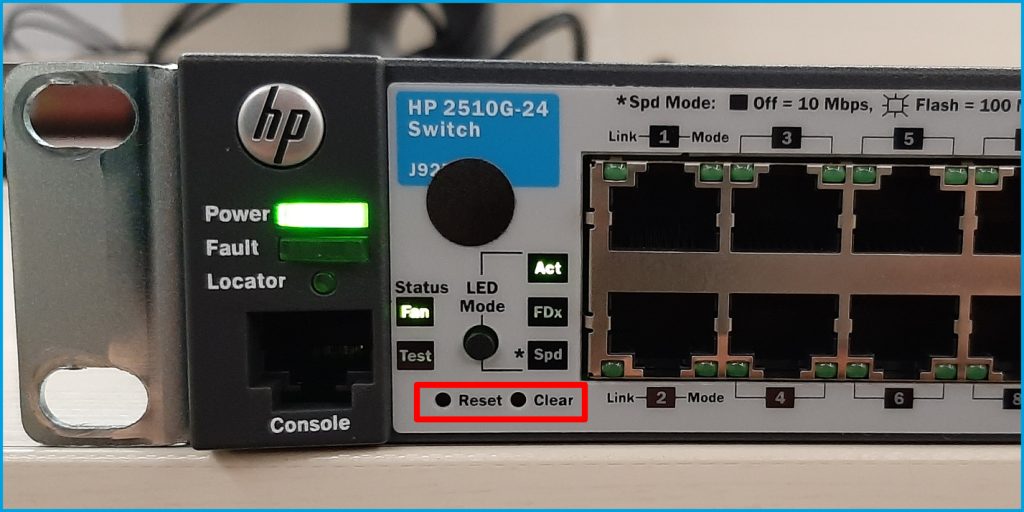
Cihazımızın ön kısmında Reset ve Clear butonları mevcut normalde Clear butonu ile mevcut kullanıcıların parolaları Resetleyerek cihaza erişim mümkün (tabiki ön paneldeki butonlara erişim engellenmemiş ise) ancak Fabrika Ayarlarına dönmek için cihazın kullanım kılavuzuna bakmakta fayda var.
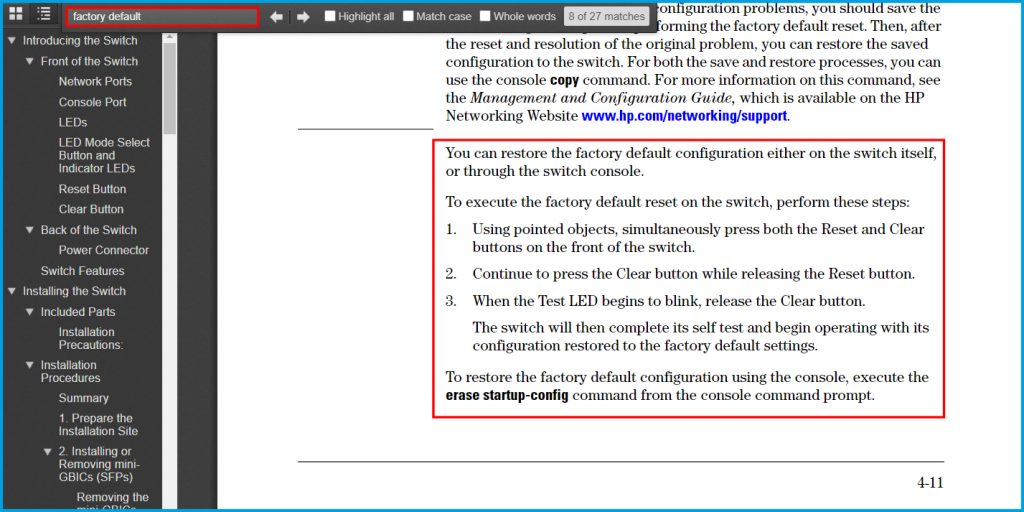
Cihazın manual dökümanında “factory default” diyerek aratıyorum ve yapmam gereken işlem adımlarını buluyorum.
Reset butonuna basarken clear butonuna da basmamızı ve “test” ledinin yanıp sönmesini gördüğümüzde clear butonunu bırakmamızı söylüyor. Bizde bu işlemleri yaparak cihazımızı Fabrika Ayarlarına çeviriyoruz.
Ardından cihaza console kablosu ile bağlanıyoruz. Konsol bağlantısı sırasında bilgisayarımızda hangi COM portu aktif olmuş kontrol edelim.
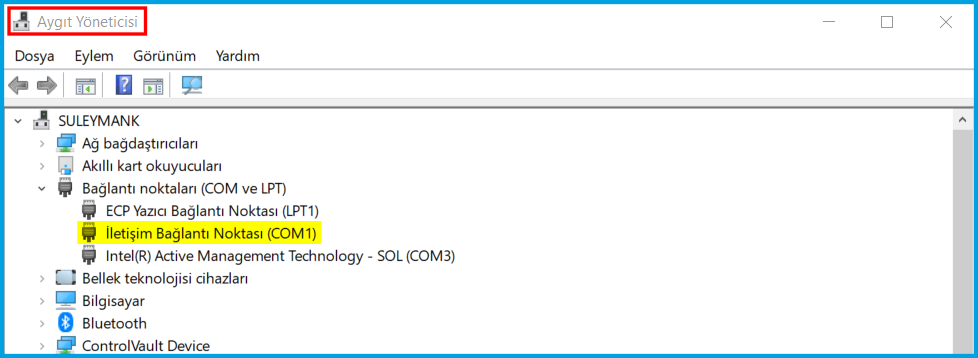
Benim bilgisayarımda COM1 portu aktif olmuş şimdi putty üzerinden seri iletişim protokolü ile cihazımıza erişelim.
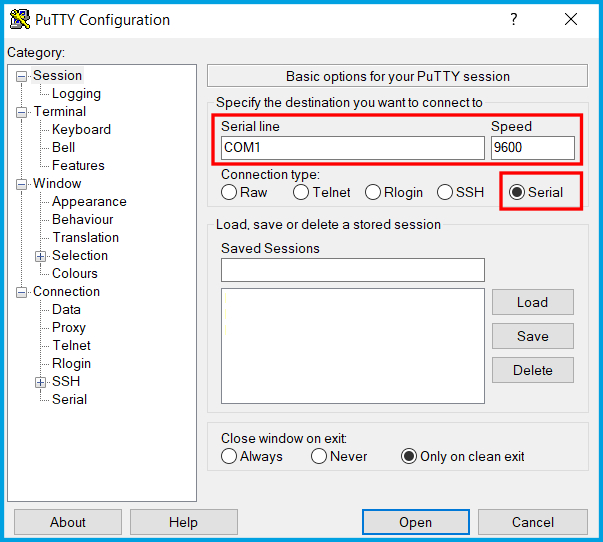
Bağlantı kuruyoruz.
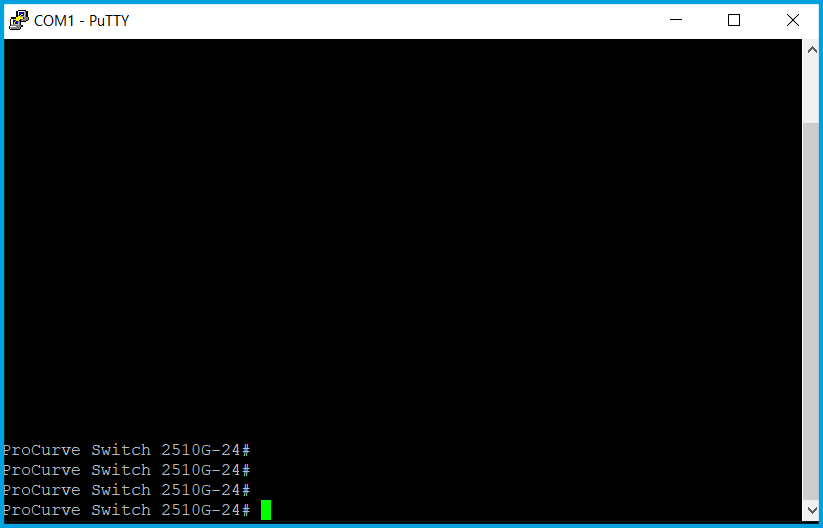
Birkaç kez enter tuşuna basıyoruz ve cihazımıza bağlandık.
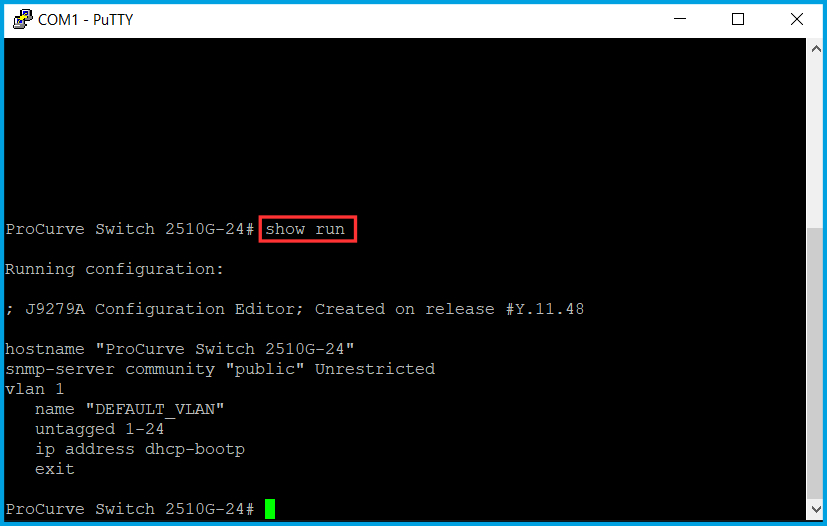
“show run” diyerek cihazımızdaki çalışan konfigürasyona kısaca bakalım. DEFAULT_VLAN ve herhangi bir ip atamasının olmadığını görüntülüyorum.
Temel Ayarlar
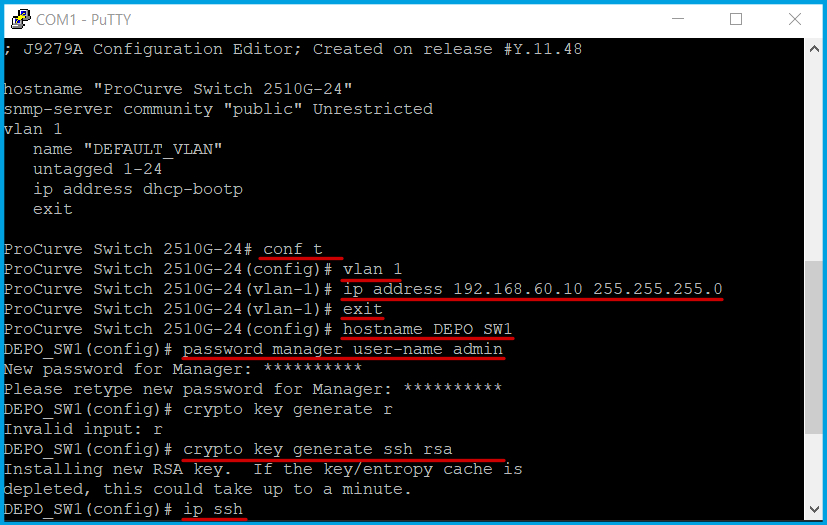
“conf t” komutu ile Global Konfigürasyon moduna geçiyorum ve ardından “vlan 1” diyerek Default Vlan’nı konfigüre ediyorum.
Cihazımdaki Default Vlan’a 192.168.60.10 ip adresini veriyorum ve subnet mask’ı 255.255.255.0 olarak ayarlıyorum
Ardından hostname olarak “DEPO_SW1” ismini veriyorum.
Yönetici parolasını “password manager user-name admin” komutu ile oluşturuyorum. Ben admin olarak isimlendirdim siz bunu değiştirebilirsiniz.
Ardından SSH bağlantısı için anahtar oluşturuyorum.
“ip ssh” komutu ile bağlantımın SSH protokolü üzerinden olacağını girerek ayarlarımı tamamlıyorum.
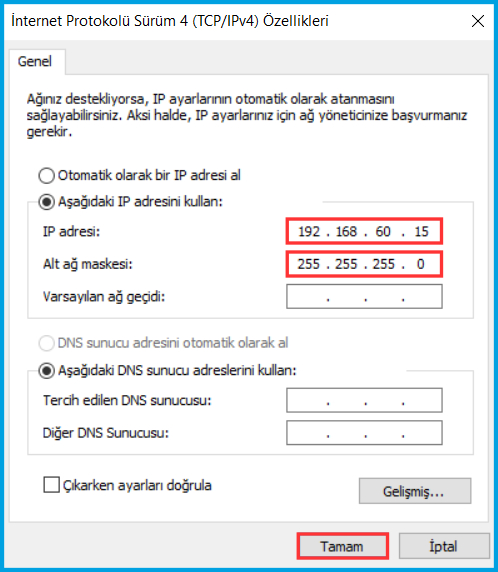
Şimdi bilgisayarımın TCP/IP ayarlarını switch ile aynı bloktan IP adresi veriyorum.
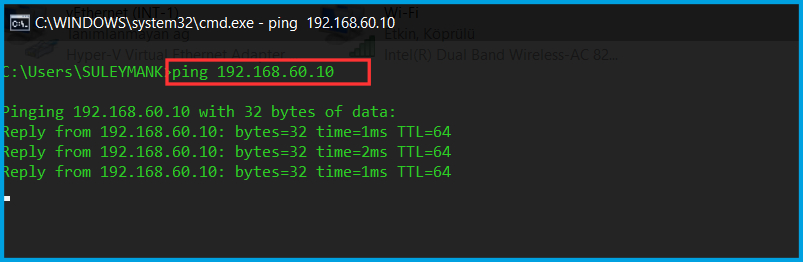
Switch’e ping atıyorum cihaz bize cevap veriyor problem yok.
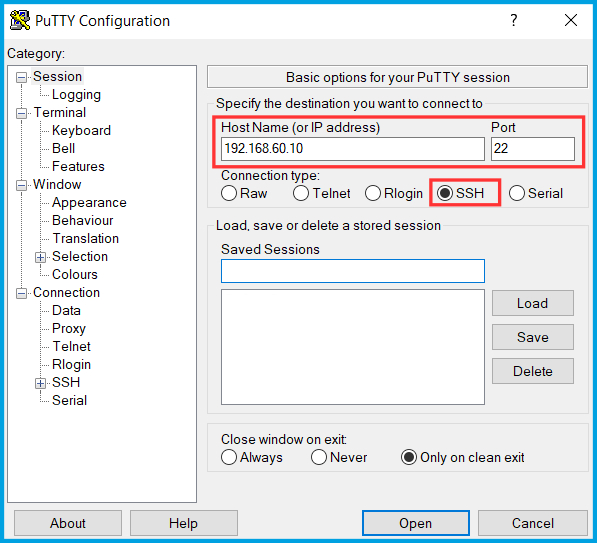
Şimdi puty ile ssh bağlatışı yaparak cihaza bağlanalım IP adresini seçiyorum ve bağlantı tipine SSH diyorum.
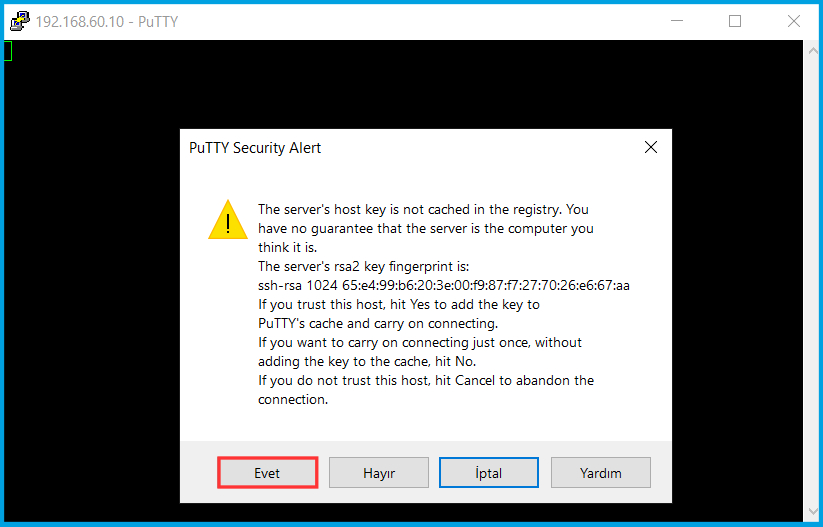
RSA2 anahtarımı onaylıyorum.
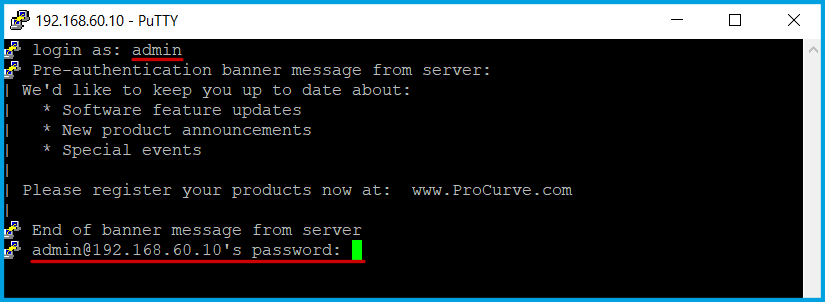
Kullanıcı adımı girerek login oluyorum.
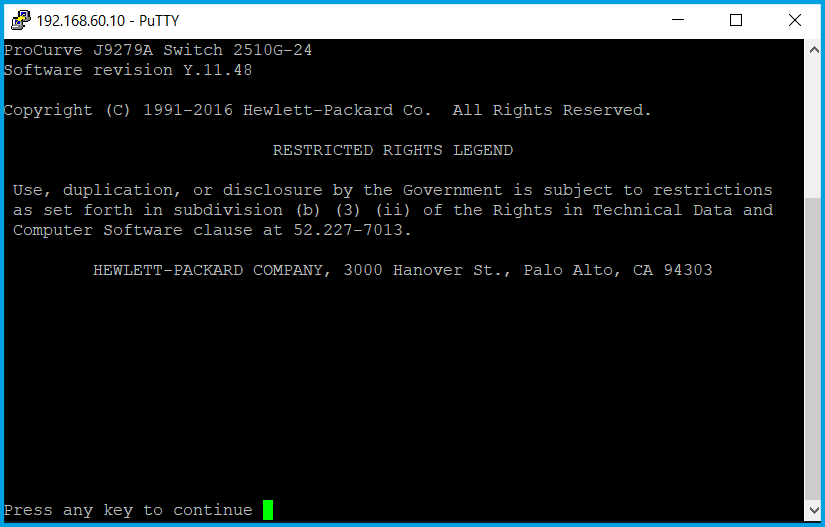
Enter tuşlayarak CLI komut satırına düşüyorum.
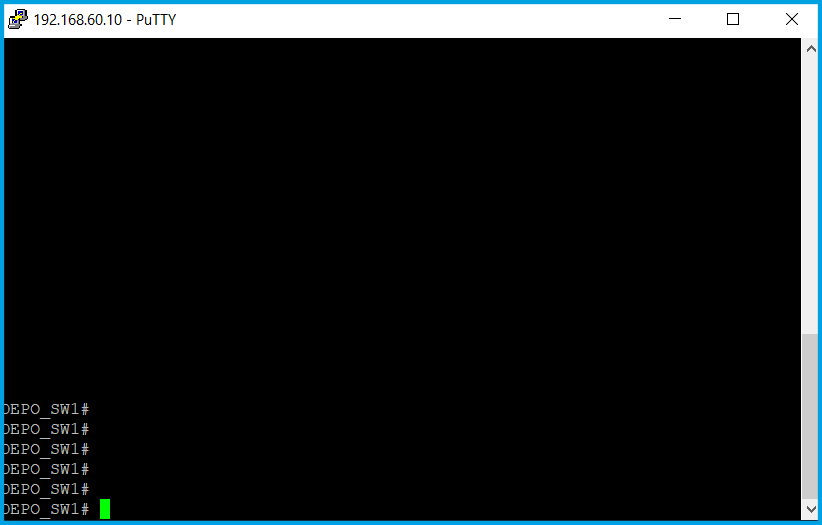
SSH bağlantımız başarılı.
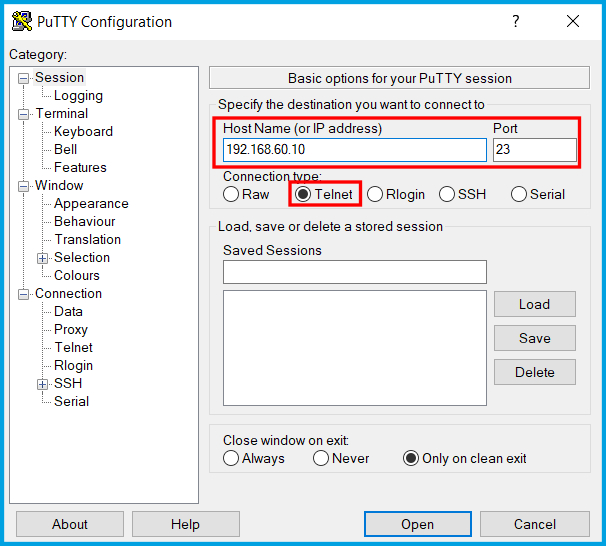
Şimdi Telnet bağlantısı yapalım ve kontrol edelim cihaza erişim yapabiliyor muyum diye.
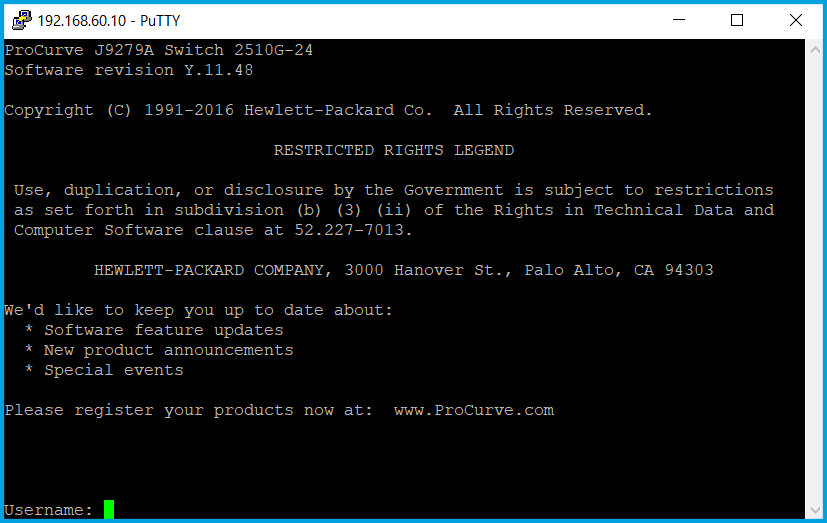
Bağlantımız var şimdi Telnet bağlantısını kapatalım. Telnet TCPI/IP protokollerinden verilerin şifresiz olarak taşındığı eski bir protokoldür ve güvenlik sebebi ile tercih edilmemelidir. O sebeple bu tip cihazlarda genellikle SSH tercih edilir ve Telnet kapatılarak cihaz sıkılaştırması yapılır.

“no telnet-server” komutu ile telnet erişimini kapatıyoruz.
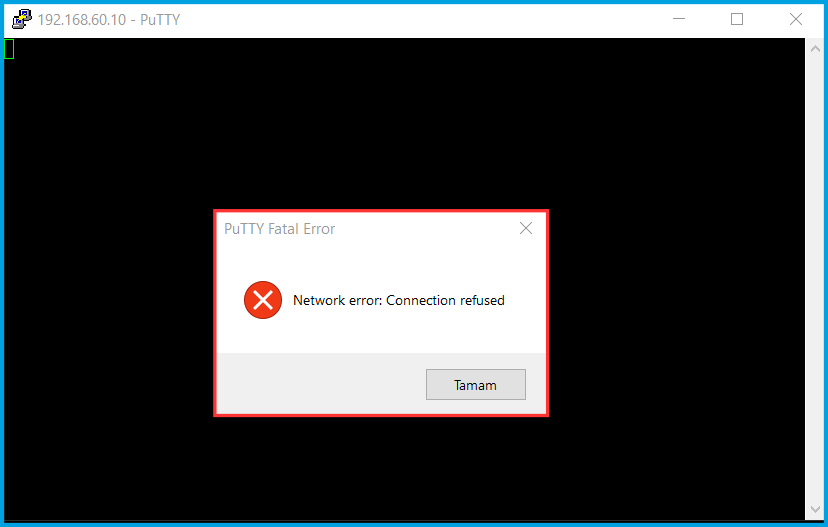
Telnet üzerinden tekrar erişim yapmaya çalıştığımızda başarılı olamıyoruz.
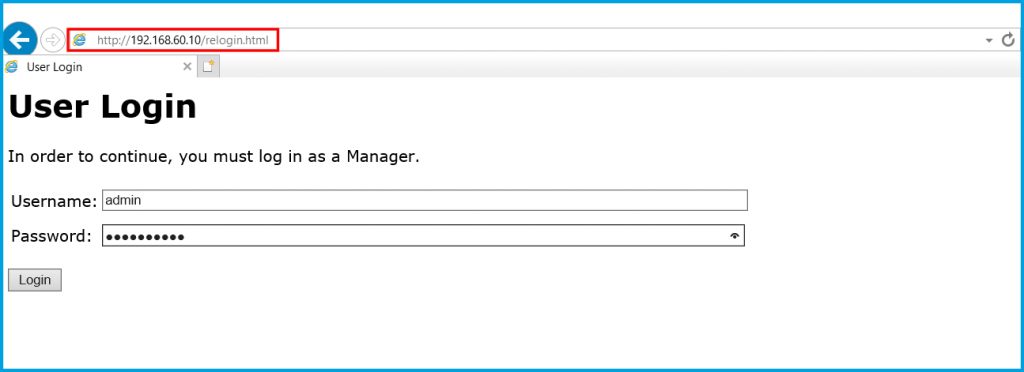
Şimdi Explorer üzerinden cihazımızın Web Management ara yüzüne erişelim.
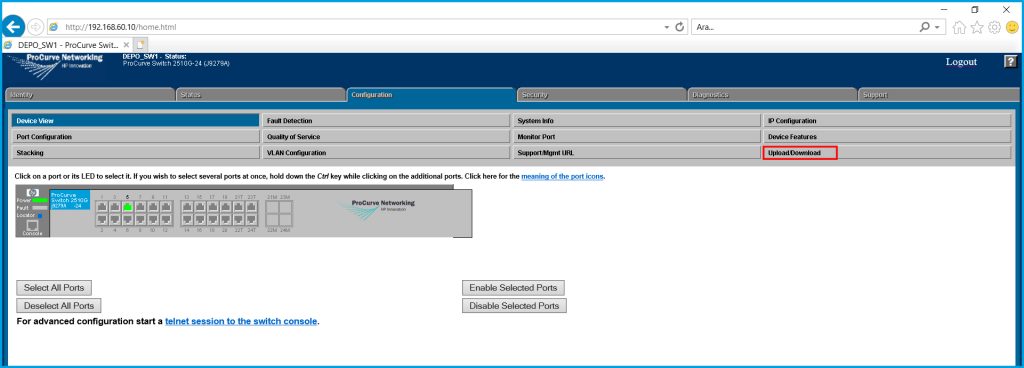
Cihazımızın temel görünümü ve hangi portların aktif olduğunu görüntüleyebildiğimiz genel görünümü karşımızda. Buradan da birçok ayarı yapmak mümkün Vlan oluşturma, IP ataması, Https protokolü ile bağlantı vs ihtiyaçlarınıza göre konfigürasyonları yapabilirsiniz. Tüm bu ayarları komut satırından da yapmak mümkün tabiki. Ben çok fazla uzatmadan cihazımın Firmware Update işlemini yaparak yazımı tamamlayacağım.
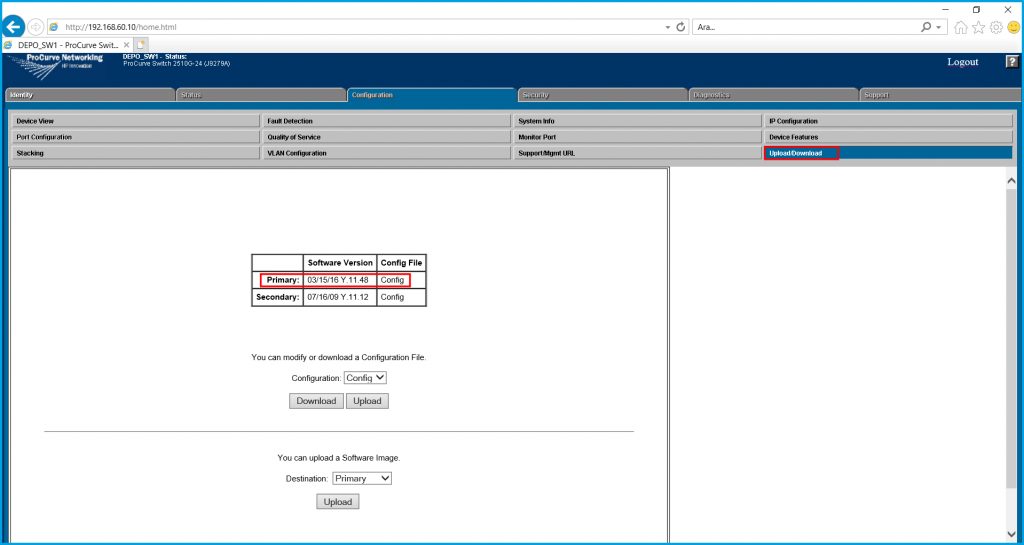
Primary yazan software tarihinin 2016 olduğunu görüntülüyorum. Şimdi model numarası üzerinden son sürümün tarihine bakıp sorgulama yapalım.
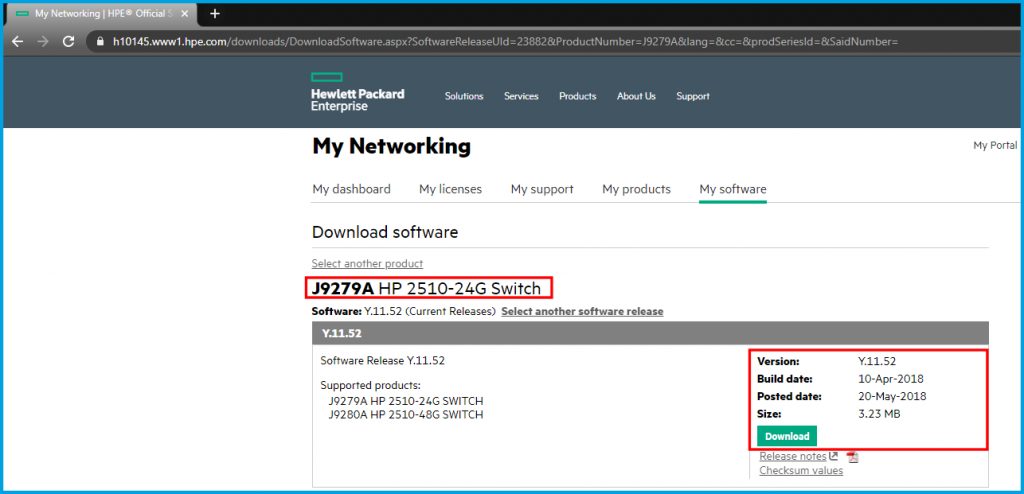
HPE sitesinden sorgulattığımda 2018 tarihindeki son güncellemenin mevcut olduğunu görüyorum ve bunu indiriyorum.
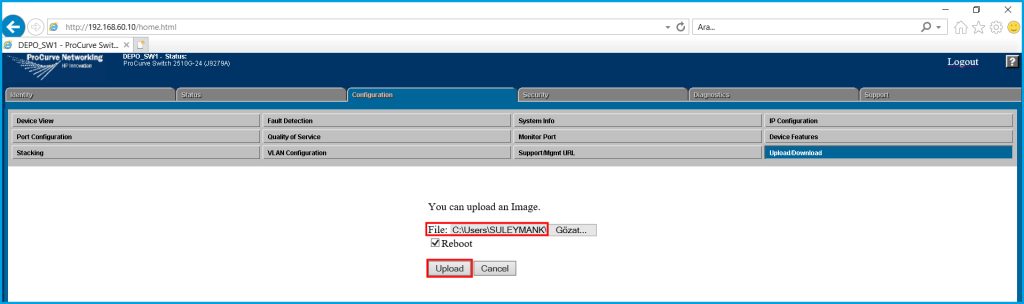
Ardından cihazıma bu indirdiğim versiyonu yükleyerek cihazımı Reboot ediyorum.
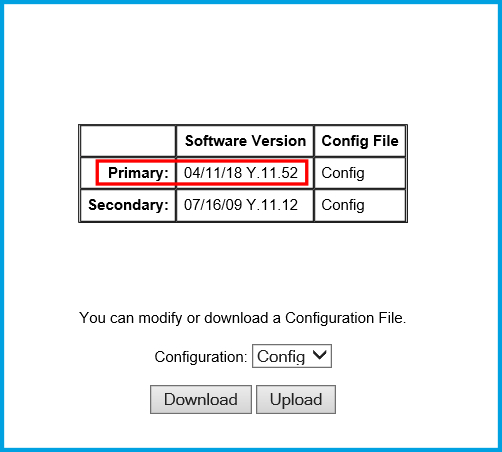
Gördüğünüz gibi Firmware Update işlemini tamamladık. Artık ihtiyaçlarınıza göre cihaz üzerindeki ayarlarınıza devam edebilirsiniz. Ben kısa bir cihaz kaynağı olması için bu yazımı kaleme aldım.
HP Switch Komutlarından Bazıları;
| User Exec Mode ( # ) | |
| #reload | Yeniden başlatma |
| #show vlans | Vlanları gösterme |
| #show ip | Vlanlara ait ip adreslerini listeleme |
| #show interfaces | İnterface durumlarını görme |
| #show banner | Banner karşılama mesajını görme |
| #show telnet | Telnet durumunu görme |
| Konfigurasyon Modu SW(config)# | |
| SW(config)#banner motd | Banner mesajı düzenleme |
| SW(config)#password manager user-name admin | Yönetici Parolası Atama |
| SW(config)#password operator user-name operator | Operator Parolası Atama |
| SW(config)#no password manager | Yönetici Parolası Silme |
| SW(config)#no password operator | Operator Parolası Silme |
| SW(config)#write memory | Konfigürasyonu Hafızaya Yazma |
| SW(config)#copy startup config | Konfigurasyonu Başlangıca Yazma |
| SW(config)#erase startup-config | Başlangıç ayarlarını silme |
| SSH Ayarları | |
| SW(config)#crypto key generate ssh rsa | SSH için key üretme |
| SW(config)#ip ssh | SSH bağlantısını aktif etme |
| SW(config)#no telnet-server | Telnet Kapatma |
| SW(config)#show ip ssh | SSH durumunu görüntüleme |
| HTTPS SSL Ayarları | |
| SW(config)#crypto key generate cert 1024 | SSL için sertifika üretme |
| SW(config)#crypto host-host cert generate self-signed | SSL için host sertifikası üretme |
| SW(config)#web-management ssl | SSL bağlantıyı aktif etme |
| SW(config)#no web-management plaintext | HTTP bağlantıyı kapatma |
Bir başka makalede görüşmek dileği ile…









Eline sağlık, çok güzel bir makale olmuş.
Teşekkür ederim Hakan hocam.